いつ Apple WWDC22 の開会基調講演の一環として、彼は iPhone のロック画面をパーソナライズする機能を紹介しました。 iOS 16、熱狂的な反応を引き起こした。どのようにそのことについて Android このオプションはシステム バージョン 4.2 ですでに有効になっており、Samsung の One UI ではバージョン 3.0 以降でこれを行うことができます。必要に応じて、Samsung ロック画面の外観をカスタマイズすることもできます。
ほんの短いエピソードだった。 Android 4.2 ではロック画面にウィジェットを追加できるようになりましたが、バージョン 5.0 ではすぐに削除できるようになりました。でもそれはSamsungのデバイスです Galaxy バージョン One UI 3.0 以降でも可能です。これらのウィジェットはロック画面とホーム画面では異なるため、使用する予定がある場合は追加するのが合理的です。
興味があるかもしれません
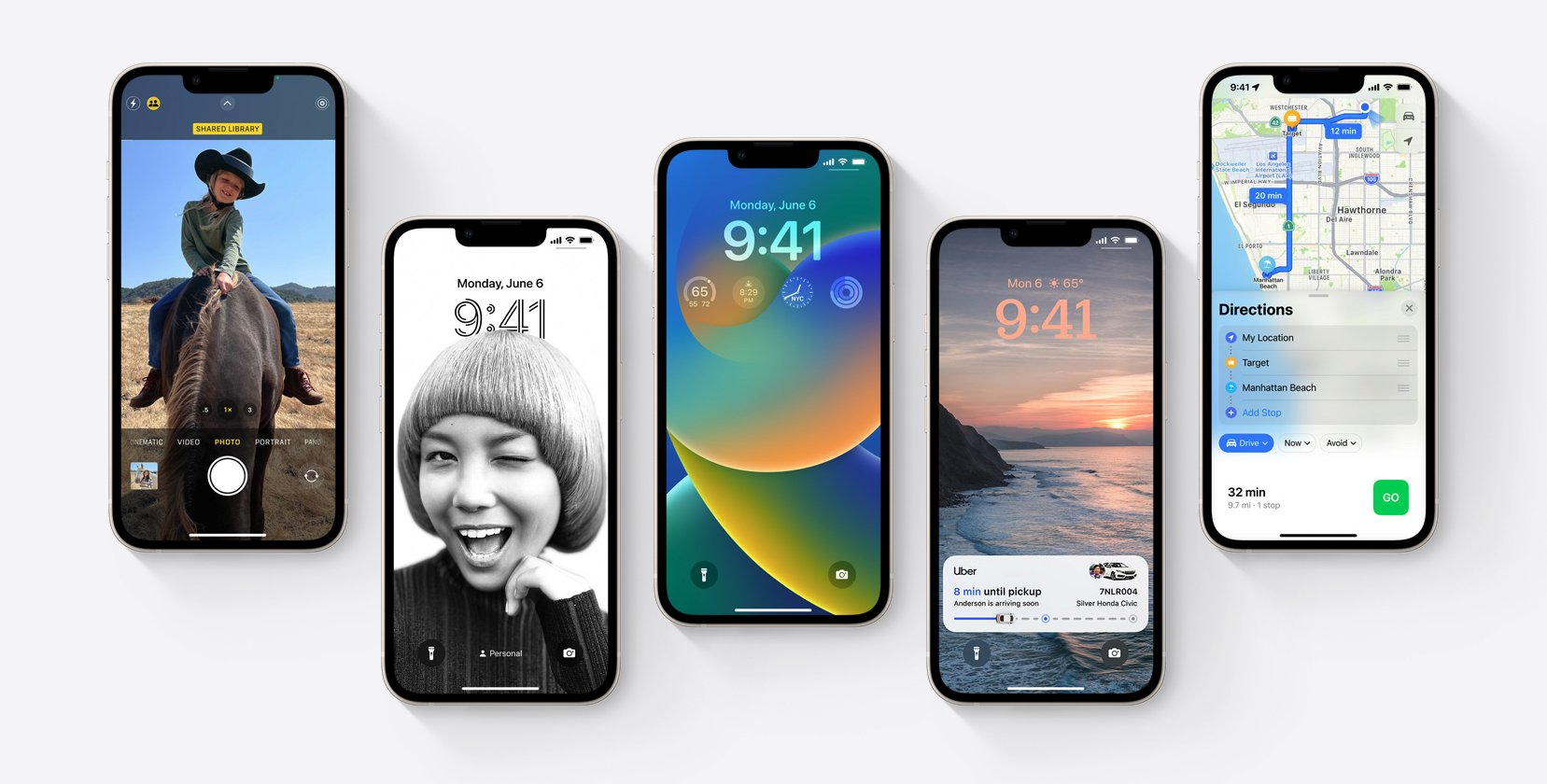
Samsung ロック画面にウィジェットを設定する方法
- に行く ナスタベニ.
- オファーを選択してください ディスプレイをロックする.
- ここでオプションを選択してください ガジェット.
このメニューには、音楽ウィジェット、今日のスケジュール、今後の通知、デジタル ウェルビーイング、Bixby ルーチン、天気、留守番電話など、ロック画面で利用可能なウィジェットのリストが表示されます。これらの各ユーティリティは、必要に応じて有効または無効にすることができます。
ロック画面上のウィジェットは、この設定のメニューにリストされているのと同じ順序で表示されます。ただし、メニューでそれらを再グループ化するだけです 死亡しました寝る 右上にあります。その後、項目をドラッグして、必要に応じて配置します。オファー 常時表示で表示 次に、常時表示ディスプレイ上のウィジェットを有効または無効にします。
興味があるかもしれません

ウィジェットにアクセスする方法
これは、ロック画面自体で行うか、常時オンで行うかの 2 つの方法で行うことができます。ロック画面にウィジェットを表示するには、時計をタップするだけです。 Always On ディスプレイにウィジェットを表示するには、Always On モードで時計をダブルタップし、上下にドラッグします。ウィジェットのリストが表示されます。
Always On の外観を変更する方法
はい、Samsung スマートフォンでは、Always On ディスプレイ自体の外観を変更することもできます。ただ店に行ってください Galaxy オンラインショップ、ブックマークに切り替えます aplikace ここを選択してください 動機。次に、ここに常に表示されるベストのコレクションが表示され、その中から好きなものを選択してデバイスにダウンロードできます。アニメ化されたもの、有料のもの、無料のもの、誰もがきっと選ぶでしょう。



















